Fotografije za Mac so drugačne od iPhoto, vendar prehod na novo aplikacijo OS X ne bi smel biti preveč neskladen za uporabnike iPhone in iPad. Fotografije za Mac imajo podoben videz in strukturo kot aplikacija iOS Photos. Vaše fotografije so združene v leta, zbirke in trenutke. Poleg tega je na vrhu na voljo nova orodna vrstica, ki omogoča večjo mrežo sličic. Obstaja pa tudi nov način označevanja priljubljenih fotografij, ki ne vključuje zvezd ali zastav. Poglejmo novo postavitev.
Tako kot pri aplikaciji Photos za iOS, Photos for Mac združuje vaše fotografije v let, zbirke in trenutke. Z gumboma s puščicami v zgornjem desnem kotu preklapljate med pogledoma Years, Collections in Moments. Če zamudite stransko vrstico iPhoto, lahko te štiri gumbe zamenjate s stransko vrstico, tako da odprete Pogled> Prikaži stransko vrstico .
Pogled Years ponuja drobne sličice, tako da lahko hitro skočite z enega konca v drugo knjižnico, kar je zelo cenjeno pri krmarjenju po velikih knjižnicah. Skočite navzdol do pogleda Zbirke, da prikažete nekoliko velike sličice fotografij po datumu, vendar z informacijami o lokaciji, prikazanimi v glavi vsake skupine. V prikazu Let in zbirke lahko držite drsno ploščo in miško nad drobnimi sličicami, da očistite knjižnico, medtem ko pri miški gledate majhne predoglede. Skočite še eno raven navzdol na pogled Moments, kjer boste videli še večje sličice in še manjše skupine fotografij. V pogledu Moments je na vrhu aplikacije majhen drsnik, ki vam omogoča prilagajanje velikosti sličic.
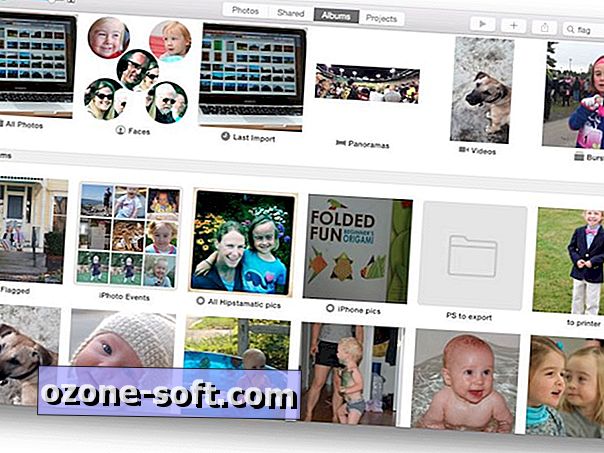
Na vrhu okna fotografije so štirje glavni gumbi: fotografije, v skupni rabi, albumi in projekti . Če ste vklopili skupno rabo fotografij iCloud v nastavitvah, si lahko z albumi iCloud ogledate albume, ki ste jih dali v skupno rabo, in si oglejte albume, ki so bili v skupni rabi z vami v skupni rabi . Pogled Albumov prikazuje vse albume in pametne albume, ki ste jih prej ustvarili v iPhoto - naredijo preskok na aplikacijo Fotografije. Poleg tega fotografije ustvarjajo albume za panorame, zapise in videoposnetke, ki ste jih posneli v napravi iPhone, ter albume Faces in Last Import. V prikazu projektov boste lahko delali s fotografijami, karticami, koledarji in diaprojekcijami in vse, kar ste ustvarili v iPhoto, so vključeni v aplikacijo Photos.
Kakšne fotografije puščajo za seboj ocene iPhoto in zastave. Če ste se navadili ocenjevati svoje fotografije na lestvici s petimi zvezdicami ali jih označevati, boste morali z binarnim srčnim sistemom pokazati, ali imate radi fotografijo ali ne. Lahko pa uporabite iskalno polje v zgornjem desnem kotu za iskanje fotografij, ki ste jih predhodno ocenili z zvezdico. Iskanje tipkovnice za »1 zvezdico« bo na primer vrnilo rezultate fotografij, ocenjenih z eno zvezdico. Podobno ne morete označiti fotografije, vendar pa vam bo iskanje po ključnih besedah prikazalo vse fotografije, ki so bile predhodno označene v iPhoto.
Če želite začeti, se naučite seliti iz programa iPhoto v Photos for Mac.













Pustite Komentar